Alienware zurücksetzen ohne Passwort – So lösen Sie das Problem schnell und einfach
- Home
- Support
- Anleitungen für Systemrettung
- Alienware zurücksetzen ohne Passwort – So lösen Sie das Problem schnell und einfach
Inhaltsverzeichnis

| Modell/Zeitraum | Standard-/verfügbare Umgebung zum Zurücksetzen auf Werkseinstellungen | Zugriffsmethode | Originales Windows-Konto/Passwort erforderlich? |
|---|---|---|---|
Ältere Modelle (2015 und früher, z. B. Alienware 13 R1, 15 R1, 17 R2) | Beim Start F8 drücken → Computerreparaturoptionen → Dell Factory Image Restore | Im Allgemeinen nicht; einige Schritte in Win7/WinRE können nach einem lokalen Administratorpasswort fragen, falls eines festgelegt wurde | |
Mittlere Generation (2016–2019, z. B. Alienware 15 R3, 17 R4) | Beim Start F12 drücken → SupportAssist OS Recovery | Kann nach dem Passwort fragen, wenn „Nur meine Dateien entfernen“ gewählt wird | |
Aktuelle Modelle (2020+, z. B. m15 R4, x15, x17, m16, x16) | SupportAssist OS Recovery (mit Cloud Restore, Windows 10/11) | Beim Start F12 drücken → SupportAssist OS Recovery | Kann nach dem Passwort fragen, wenn „Nur meine Dateien entfernen“ gewählt wird |
Alle Modelle (Wiederherstellungspartition fehlt oder Laufwerk ersetzt) | Dell OS Recovery USB (offizielles Dell-Wiederherstellungslaufwerk) | Von einem vorbereiteten Dell-Wiederherstellungs-USB starten | Kann nach dem Passwort fragen, wenn „Nur meine Dateien entfernen“ gewählt wird |
Jedes Windows-basierte Alienware | Windows-Wiederherstellungslaufwerk (WinRE) | Von einem benutzererstellten Windows-Wiederherstellungs-USB starten | Nicht für eine vollständige Löschung; einige WinRE-Tools können nach einem lokalen Kontopasswort fragen |
Jedes Windows-basierte Alienware | Windows-Installationsmedien (Neuinstallation) | Von einem Microsoft-Setup-USB starten | Nein |
Allgemeiner Hinweis | F12-Startmenü → SupportAssist OS Recovery | Kann nach dem Passwort fragen, wenn „Nur meine Dateien entfernen“ gewählt wird |
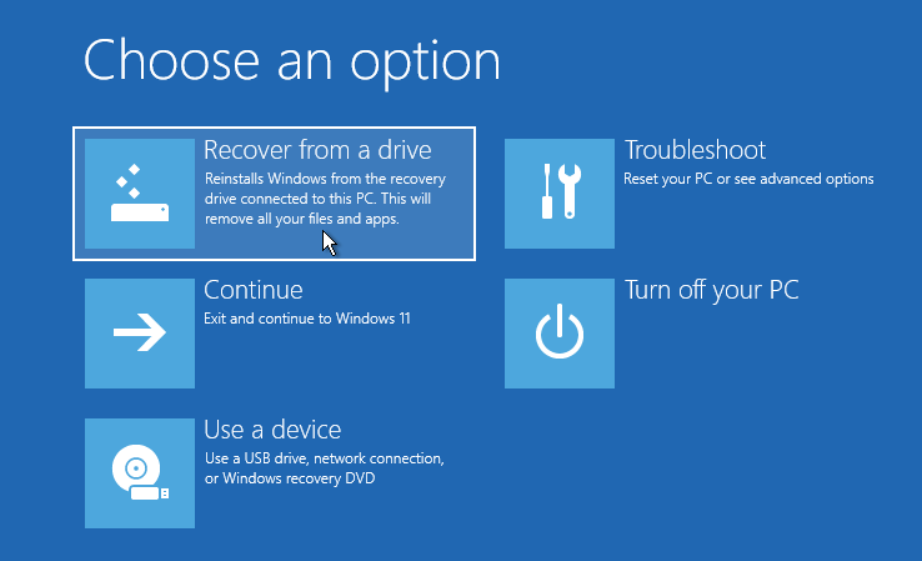
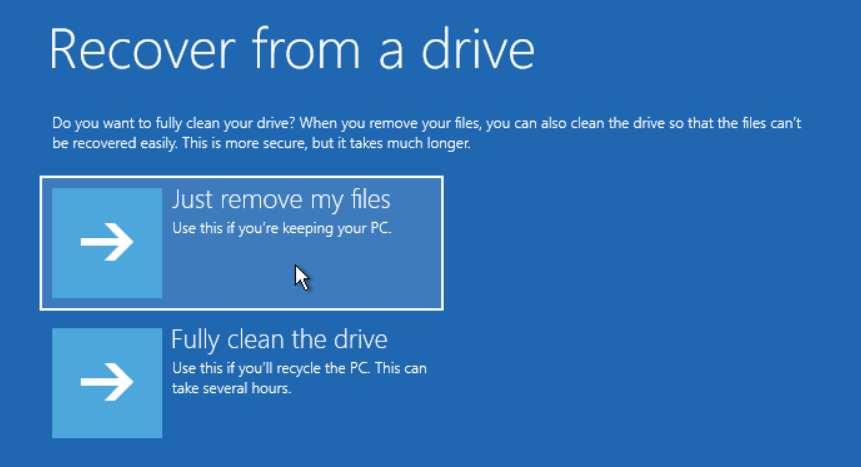
Um Ihren Dell/Alienware vollständig auf die Werkseinstellungen zurückzusetzen und alle Daten zu löschen, benötigen die meisten Wiederherstellungsumgebungen nicht das ursprüngliche Passwort. Wenn Sie Ihre Systemdaten erhalten möchten, aber Ihr Passwort vergessen haben, finden Sie Anweisungen zum Zurücksetzen des Passworts unter „ Alienware-Passwort vergessen? Stellen Sie es mit Renee PassNow wieder her “.
Wenn Sie während des Wiederherstellungsprozesses aufgefordert werden, Ihr ursprüngliches Passwort einzugeben, oder wenn Sie Ihr Passwort zurücksetzen müssen, um wieder Zugriff auf Ihr System zu erhalten, ohne ein vollständiges Zurücksetzen durchzuführen, verwenden Sie Renee PassNow, um Ihr Passwort zurückzusetzen.
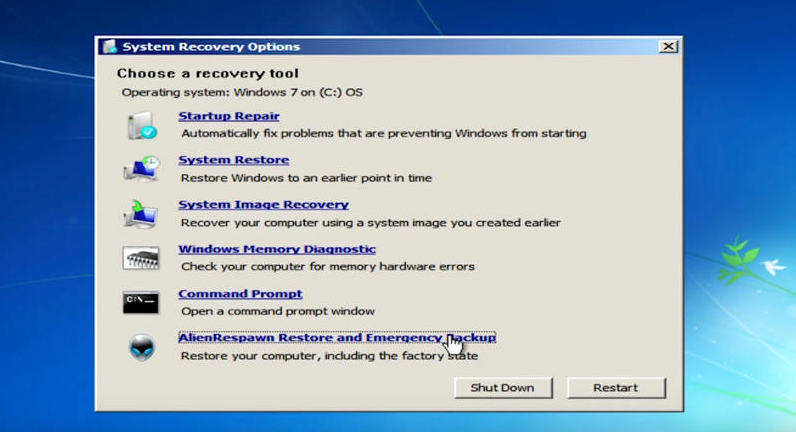
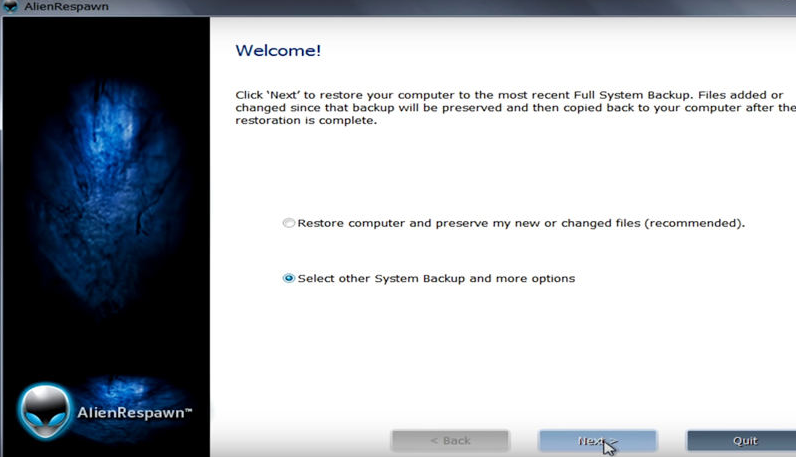
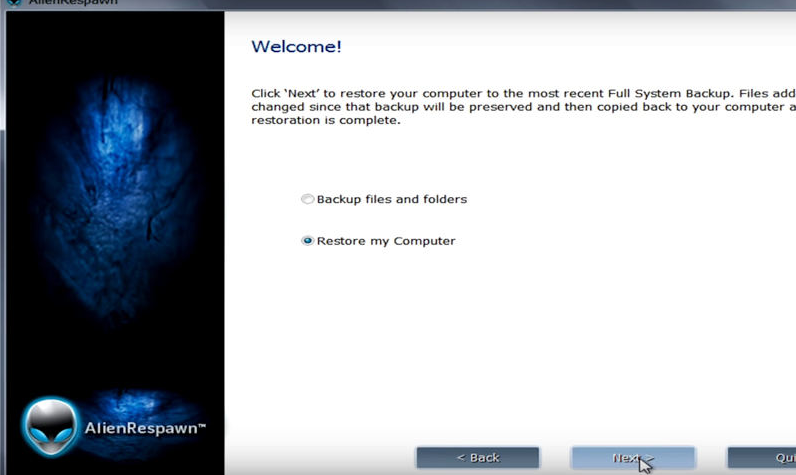
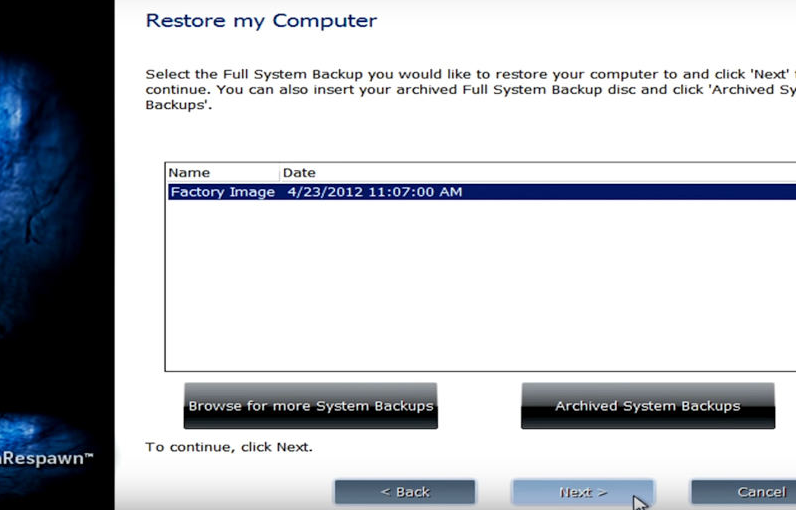
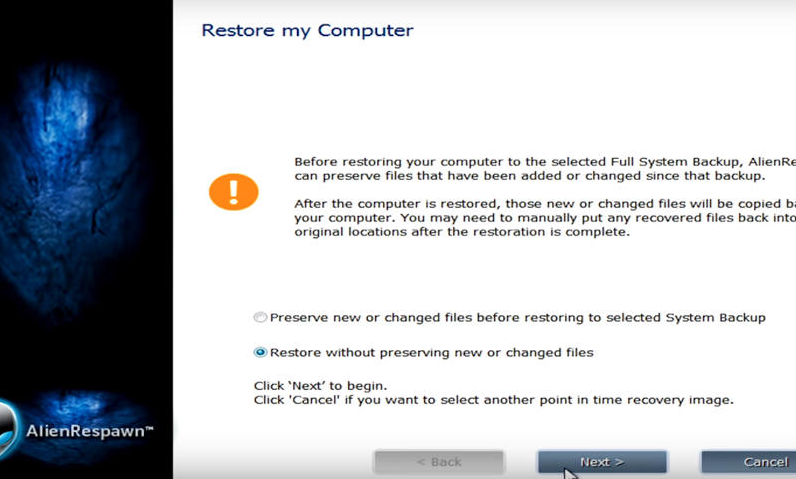
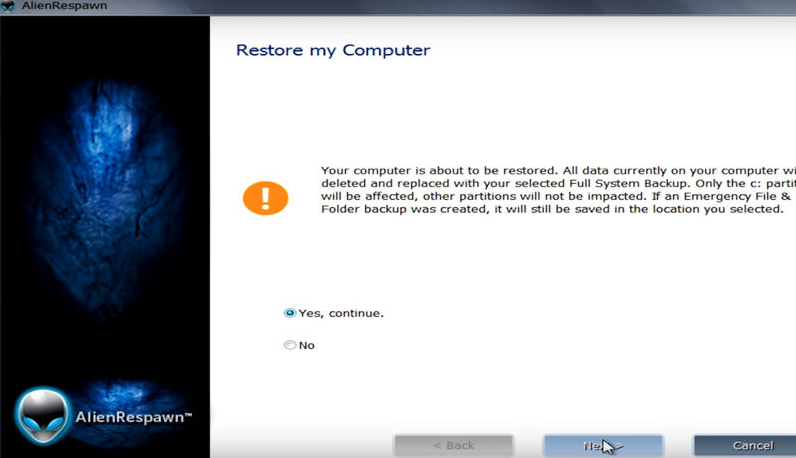

Zurücksetzen des Windows Passworts Zurücksetzen/Entfernen des Konto Anmeldepassworts in drei einfachen Schritten.
File Rescue Wiederherstellen verlorener Dateien schnell, ohne Windows starten zu müssen.
Schnelle Übertragung kein Windows System erforderlich, schnelle Übertragung vorhandener Dateien auf dem Computer.
Windows Startfehler beheben Kann verschiedene Windows Startfehler oder Abstürze beheben.
Datenträger sicher löschen Löschen Sie Datenträgerdateien vollständig, ohne Angst vor einer Datenwiederherstellung haben zu müssen.
Passwort Reset einfach und schnell
Dateirettung/ übertragung Windows muss nicht gestartet werden
Behebung von Boot Problemen Bluescreen/kein Booten usw.


| Server-Typ | Methode zum Aufrufen des Startmenüs |
|---|---|
DELL | Drücken Sie wiederholt die Taste F12, bevor das Dell-Logo auf dem Bildschirm erscheint. |
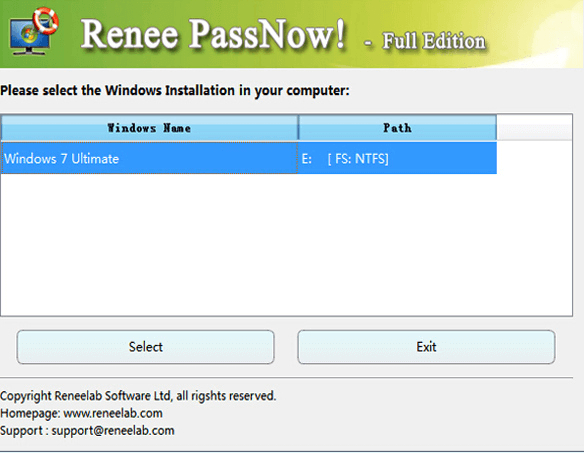

Werden bei einem Zurücksetzen auf die Werkseinstellungen alle meine persönlichen Dateien und Programme entfernt?
Kann ich ein Zurücksetzen auf die Werkseinstellungen durchführen, wenn ich keinen Wiederherstellungs-USB habe?
- Verwenden Sie zuerst die integrierte Wiederherstellung: Versuchen Sie „Diesen PC zurücksetzen“ von Windows (Eigene Dateien beibehalten oder Alles entfernen) oder SupportAssist OS Recovery aus dem F12-Startmenü. Diese Optionen funktionieren oft ohne USB, wenn die Wiederherstellungsumgebung intakt ist.
- Erstellen Sie Werksmedien auf die richtige Weise: Für ein vollständiges Dell/Alienware-Werksabbild verwenden Sie das Dell OS Recovery Tool auf einem anderen Windows-PC und geben Sie das Service-Tag Ihres Geräts ein, um einen modellspezifischen USB zu erstellen.
- Über AlienRespawn: AlienRespawn (und Dell Backup and Recovery) galt nur für ältere Systeme und musste typischerweise auf dem ursprünglichen Rechner verwendet werden. Es ist keine allgemeine Lösung, die Sie auf einem anderen PC installieren können.
- Kein Erfolg mit den oben genannten Methoden? Kontaktieren Sie den Dell-Support, um Wiederherstellungsmedien für Ihr genaues Modell anzufordern.
Wie lange dauert ein Zurücksetzen eines Alienware auf die Werkseinstellungen?
Ist Renee PassNow sicher für die Passwortwiederherstellung?
Kann ich diese Methoden auf jedem Alienware-Modell anwenden?

Zurücksetzen/Entfernen des Windows Passworts 3 einfache Schritte, ohne die Dateiinformationen im Konto zu beschädigen.
Windows Konten aktivieren/erstellen Erstellen Sie neue Konten und aktivieren Sie deaktivierte Konten mit einem Klick.
Einfach zu bedienen keine Fachkenntnisse oder eine CD zum Zurücksetzen des Passworts erforderlich, der Vorgang zum Zurücksetzen des Passworts kann unabhängig durchgeführt werden.
Multifunktional Dateimigration, Dateiwiederherstellung, Startreparatur usw. können ohne Starten des Systems durchgeführt werden.
Kompatibilität Perfekt kompatibel mit Windows 11/10/8.1/8/7/XP/Vista.
Windows Passwort zurücksetzen sicher und schnell in 3 einfachen Schritten
Neues Konto aktivieren/erstellen Administrator /lokale und andere Konten
Vielseitig kann auch Dateimigration/ wiederherstellung, Startreparatur usw. implementieren.
betroffene Linker :
29-11-2023
Thomas Quadbeck : Erfahren Sie in unserer umfassenden Anleitung, wie Sie Ihren Dell-Laptop ohne Passwort auf die Werkseinstellungen zurücksetzen.





Benutzerkommentare
Einen Kommentar hinterlassen